拯救者Y7000筆記本如何安裝win7系統(tǒng) 安裝win7系統(tǒng)操作教程分享
拯救者Y7000筆記本該系列CPU最大特點(diǎn)是增強(qiáng)到了6核12線(xiàn)程的規(guī)格,兼顧高頻多線(xiàn)程性能,整體性能提升幅度讓整個(gè)業(yè)界都出乎預(yù)料。那么這款筆記本如何一鍵u盤(pán)安裝win10系統(tǒng)?下面跟小編一起來(lái)看看吧。

安裝方法:
1、首先將u盤(pán)制作成u盤(pán)啟動(dòng)盤(pán),接著前往相關(guān)網(wǎng)站下載win7系統(tǒng)存到u盤(pán)啟動(dòng)盤(pán),重啟電腦等待出現(xiàn)開(kāi)機(jī)畫(huà)面按下啟動(dòng)快捷鍵,選擇u盤(pán)啟動(dòng)進(jìn)入到大白菜主菜單,選取【02】大白菜win8 pe標(biāo) 準(zhǔn)版(新機(jī)器)選項(xiàng),按下回車(chē)鍵確認(rèn),如下圖所示:

2、在pe裝機(jī)工具中選擇win7鏡像放在c盤(pán)中,點(diǎn)擊確定,如下圖所示:
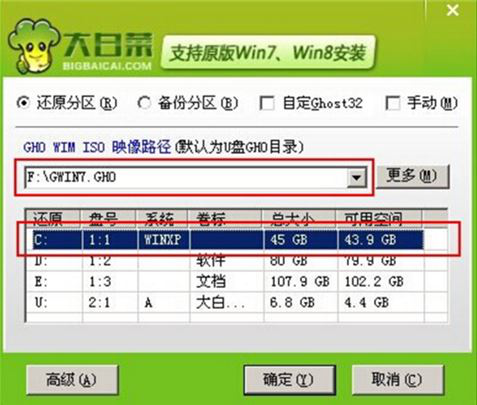
3、此時(shí)在彈出的提示窗口直接點(diǎn)擊確定按鈕,如下圖所示:

4、隨后安裝工具開(kāi)始工作,我們需要耐心等待幾分鐘, 如下圖所示:
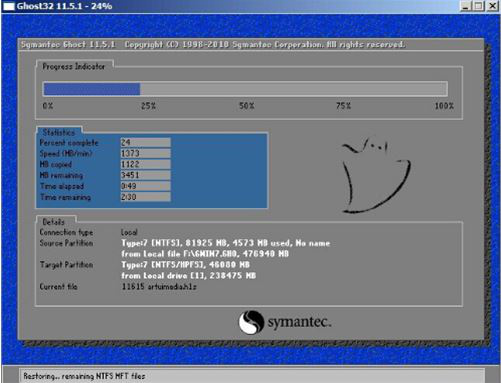
5、完成后,彈跳出的提示框會(huì)提示是否立即重啟,這個(gè)時(shí)候我們直接點(diǎn)擊立即重啟就即可。

6、此時(shí)就可以拔除u盤(pán)了,重啟系統(tǒng)開(kāi)始進(jìn)行安裝,我們無(wú)需進(jìn)行操作,等待安裝完成即可。
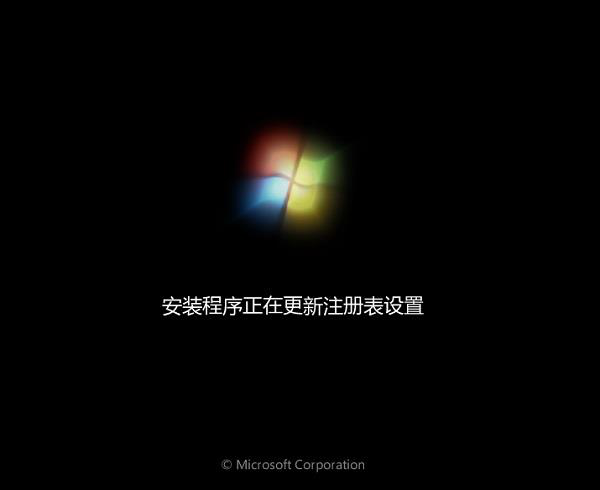
win7相關(guān)攻略推薦:
win7電腦出現(xiàn)工作組不顯示詳細(xì)解決方法
win7控制面板為什么突然打不開(kāi)了 win7控制面板打不開(kāi)解決方法
win7電腦建立局域網(wǎng)具體操作流程
以上就是拯救者Y7000筆記本如何一鍵u盤(pán)安裝win7系統(tǒng)操作方法,如果拯救者Y7000的用戶(hù)想要安裝win7系統(tǒng),可以根據(jù)上述操作步驟進(jìn)行安裝。
相關(guān)文章:
1. keyiso是什么進(jìn)程 服務(wù)中的Keyiso服務(wù)器是否是病毒2. Win7如何設(shè)置三重密碼?Win7設(shè)置三重密碼的方法3. Win10 21H1更新報(bào)錯(cuò)該怎么處理?4. Win10任務(wù)欄看不到正在運(yùn)行的圖標(biāo)但能點(diǎn)到是怎么回事?5. Win10重置電腦失敗怎么辦?Win10重置電腦失敗的解決方法6. Win11更新22000.100后Windows Hello不可用怎么辦?7. Win10不能復(fù)制文件出現(xiàn)錯(cuò)誤代碼0x80070522怎么辦?8. Win7電腦寬帶連接怎么設(shè)置自動(dòng)連接?9. Win11怎么設(shè)置任務(wù)欄小圖標(biāo)?Win11設(shè)置任務(wù)欄小圖標(biāo)的方法10. Win10更新系統(tǒng)后出現(xiàn)錯(cuò)誤代碼0x80070057的解決方法
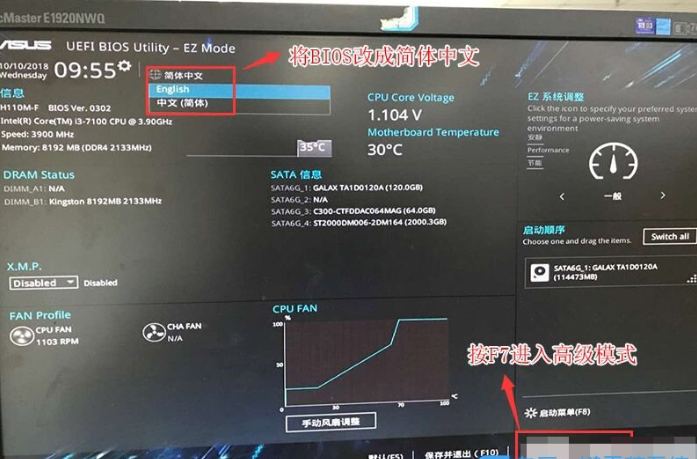
 網(wǎng)公網(wǎng)安備
網(wǎng)公網(wǎng)安備